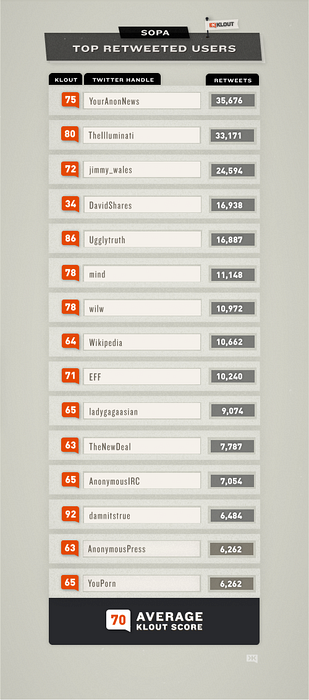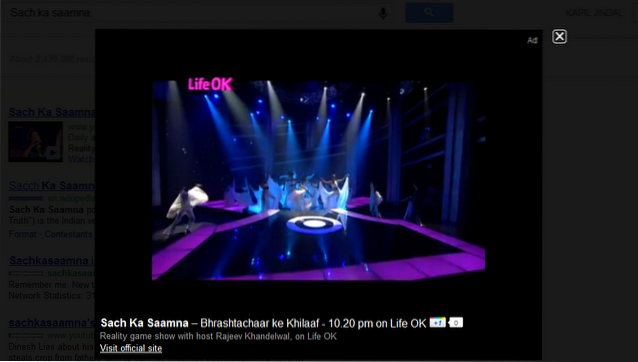Sedan lanseringen av Android P är det uppenbart att Google omformar alla sina programvaruprodukter. Eftersom den är känd som ”Material Design 2” fokuserar den nya designen mer på rundade kanter med stora vita utrymmen vilket gör att designen ser renare och mer tillgänglig ut. Vi såg nyligen att Google officiellt släppte en omdesignad kalender för användare och läckage av hur den omdesignade Gmail på webben kommer att se ut. Nu har Google just implementerat en dold inställning som tillåter användare att se det nya redesignade utseendet på Google Chrome. I den här artikeln ska vi visa hur du kan aktivera det nya materialdesigntemat i Chrome på Windows:
Aktivera nytt materialdesigntema i Chrome på Windows
Som du kanske vet testar Google när som helst nya funktioner för alla sina produkter och använder olika versioner av produkten som en testplats för sina nya idéer. För Chrome är testplatsen Google Chrome Canary, som du måste ladda ner för att kunna njuta av den här nya funktionen. Det nya materialdesigntemat kan för närvarande endast nås på Google Chrome Canary version 68 på Windows, så uppdatera din Chrome Canary om du inte redan har gjort det. Med förutsättningarna ur vägen, låt oss se hur vi kan möjliggöra den nya materialdesignen:
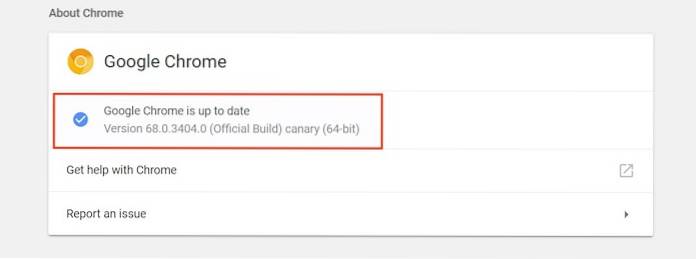
- Starta först Google Chrome Canary på din Windows-maskin och öppna Chrome-flaggorna genom att kopiera och klistra in följande i webbläsarens adressfält.
krom: // flaggor
Chrome-flaggor är i grunden ett sätt för användare att aktivera experimentella funktioner, så du kan se en varning från Google, men oroa dig inte eftersom du alltid kan återställa ändringarna.
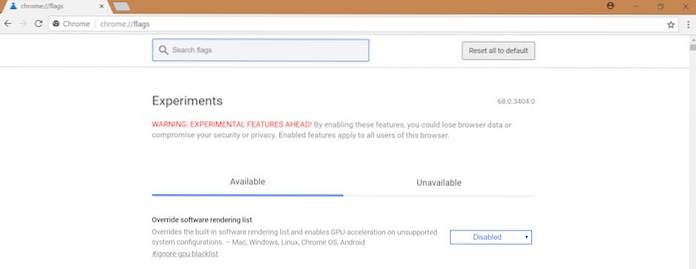
2. Nu, i sökfältet på flaggsidan, sök efter "top-chrome-md" -flaggan (utan citattecken).

3. Nu, klicka på rullgardinsmenyn bredvid Chrome-flaggan markerad på bilden nedan och välj “Uppdatera”.
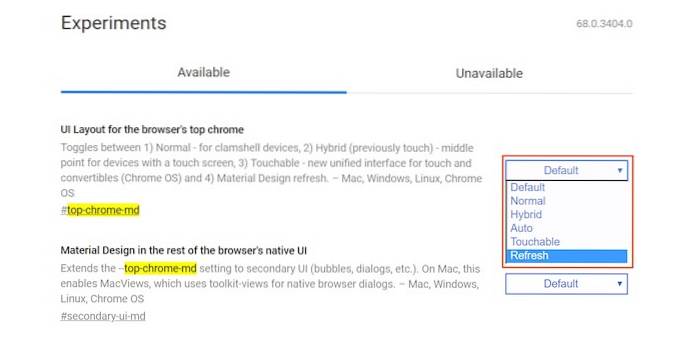
4. Allt du behöver göra är att göra det nu klicka på knappen "Starta om nu" så startar din Chrome om med den nya materialdesignen.
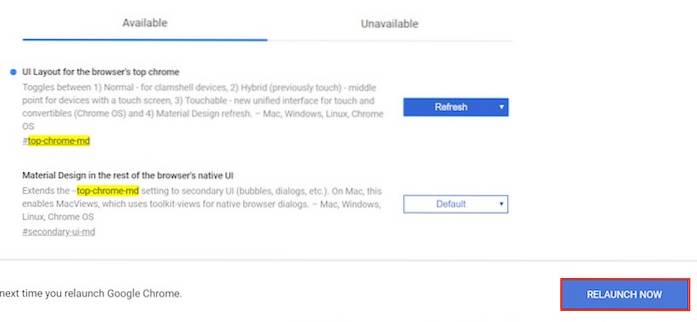
Du kan se hur den nya materialdesignen kommer att se ut på bilden nedan.
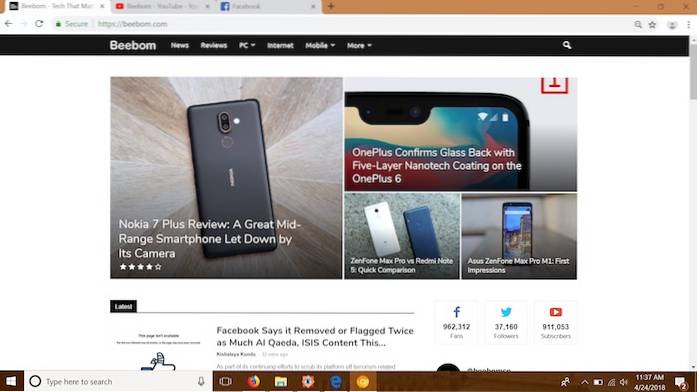
SE OCH: Nokia 7 Plus-recension: En fantastisk mellanklassmikrofon som sviker av kameran
Njut av den nya materialdesignen på Chrome
Jag hoppas att ovanstående handledning hjälpte dig att aktivera den nya materialdesignen från Google på din Chrome Canary. Jag personligen är inte ett fan av den rundade designen. Eftersom detta bara är en experimentell funktion kommer det att bli tweaked mycket innan det äntligen släpps på de stabila versionerna av Chrome. Gillar du den här nya redesignen? Låt oss veta i kommentarfältet nedan.
 Gadgetshowto
Gadgetshowto